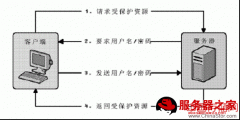该篇讲述Mac10.8系统上配置Apache服务器的办法,希望对于初学Apache服务器相关的朋友有帮助,更多Apache安装、配置、报错处理等资源请本站内搜索。
phpMyAdmin
在此写下在安装步骤,谨记~
启用 Apache/Web 共享 1.打开终端,运行
开启apache命令:sudo apachectl start
关闭apache命令:sudo apachectl stop
重启apache命令:sudo apachectl restart
2.启用apache后,可以直接在浏览器访问http://localhost,出现“It works!”表示运行正常。
3.用户级的根目录是:~Sites,也就是站点目录。在 OS X Mountain Lion 中,这个目录可能没有,所以你需要手动建立一个同名目录。建立方式很简单,直接在终端中运行:sudo mkdir Sites
4.建立”站点”文件夹之后,检查下面这个文件夹下面是不是有”你的用户名.conf”这个文件。
/etc/apache2/users/
如果没有,可以按照网址上的创建,也可以vi打开 /etc/apache2/httpd.conf这个文件,
找到Directory,做如下修改,下面的是修改后的结果:
<Directory />
Options Indexes FollowSymLinks
AllowOverride All
Order deny,allow
Allow from all
</Directory>
5.接下来重启apache,在浏览器中打开http://localhost/~username/就可以访问用户级目录网页了。
启用 PHP
1.Mountain Lion 中已经集成了 PHP 5.3.13 版本,也需要手动开启。vi打开/etc/apache2/httpd.conf这个文件,然后找到:LoadModule php5_module libexec/apache2/libphp5.so,把前面的#去掉,保存,然后重启apache:sudo apachectl restart。
现在 PHP 应该已经开始工作了,你可以在用户级根目录下(~/Sites/)放一个PHP测试文件,
<?php phpinfo(); ?>
浏览器中打开这个文件即可以看见php的信息了
安装 MySQL
Mountain Lion 中并没有集成 Mysql,需要手动安装。请下载 Mac OS X ver. 10.6 (x86, 64-bit), DMG Archive(可以在 Mountain Lion 下正常工作)。 Mysql下载
安装完后,系统偏好设置会出现MySQL,可以点击它启动MySQL,也可以在终端运行命令:sudo /usr/local/mysql/support-files/mysql.server start 启动MySQL; 安装 phpMyAdmin 下载phpMyAdmin 安装包,解压之后,将解压出来的文件夹改名为”phpmyadmin”,并放到上面建立的”站点”目录下(~/Sites)。
声明: 此文观点不代表本站立场;转载须要保留原文链接;版权疑问请联系我们。